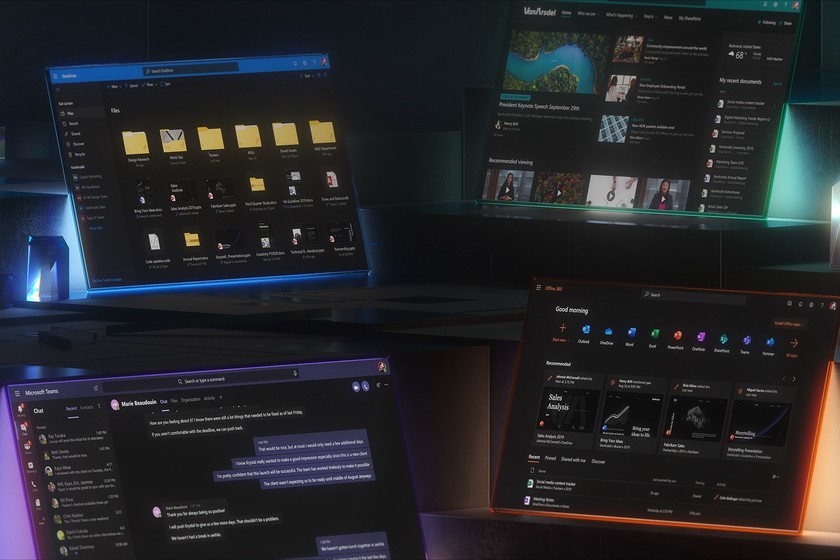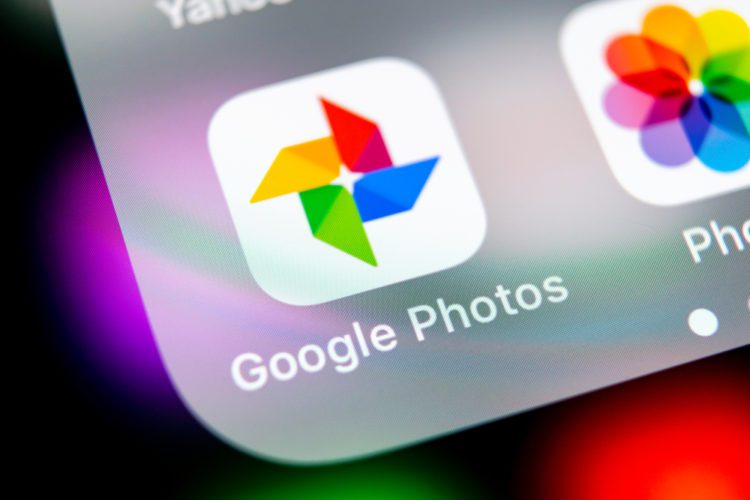Cara mengirim video melalui Gmail menggunakan Google Drive atau lampiran
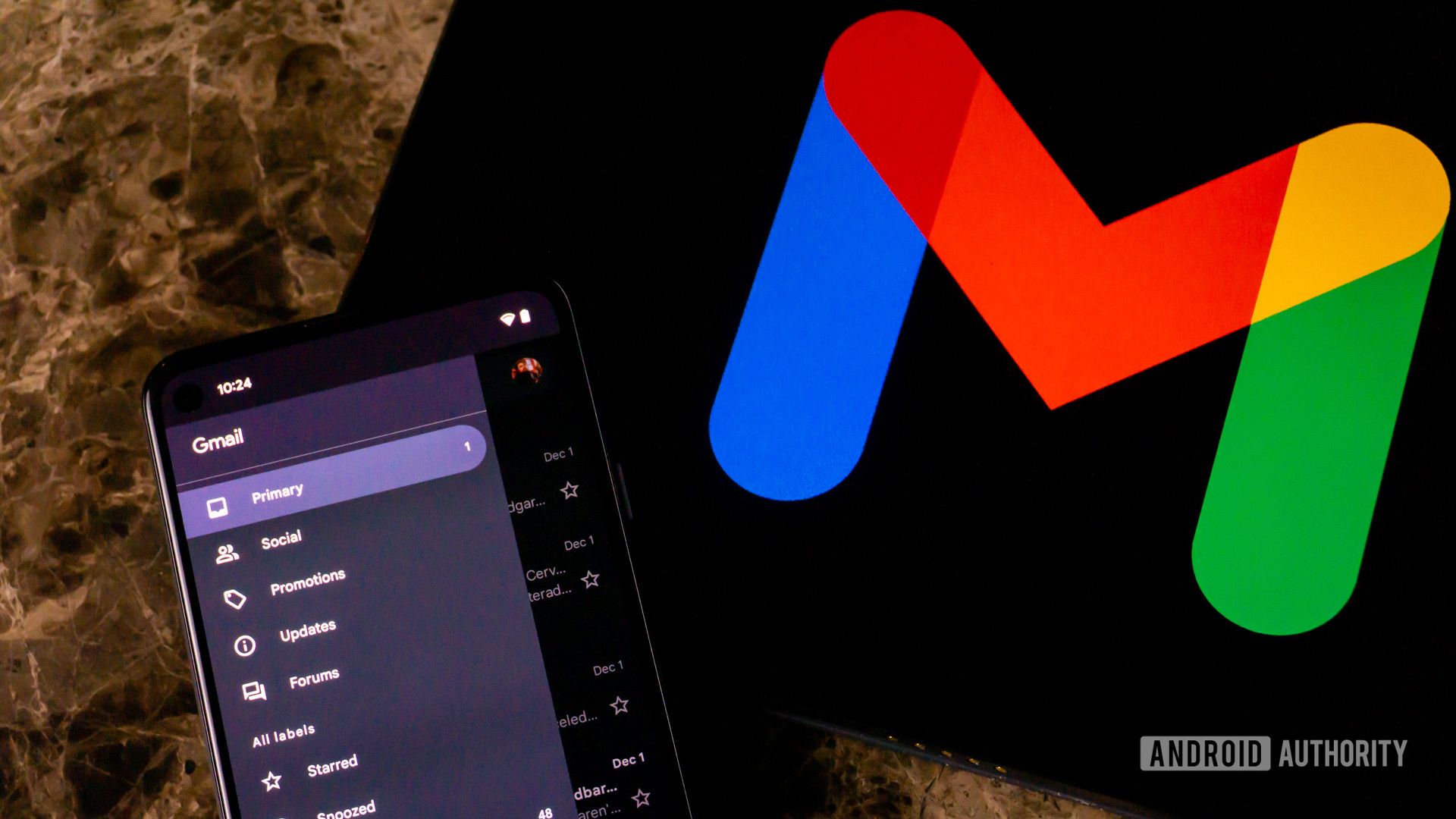
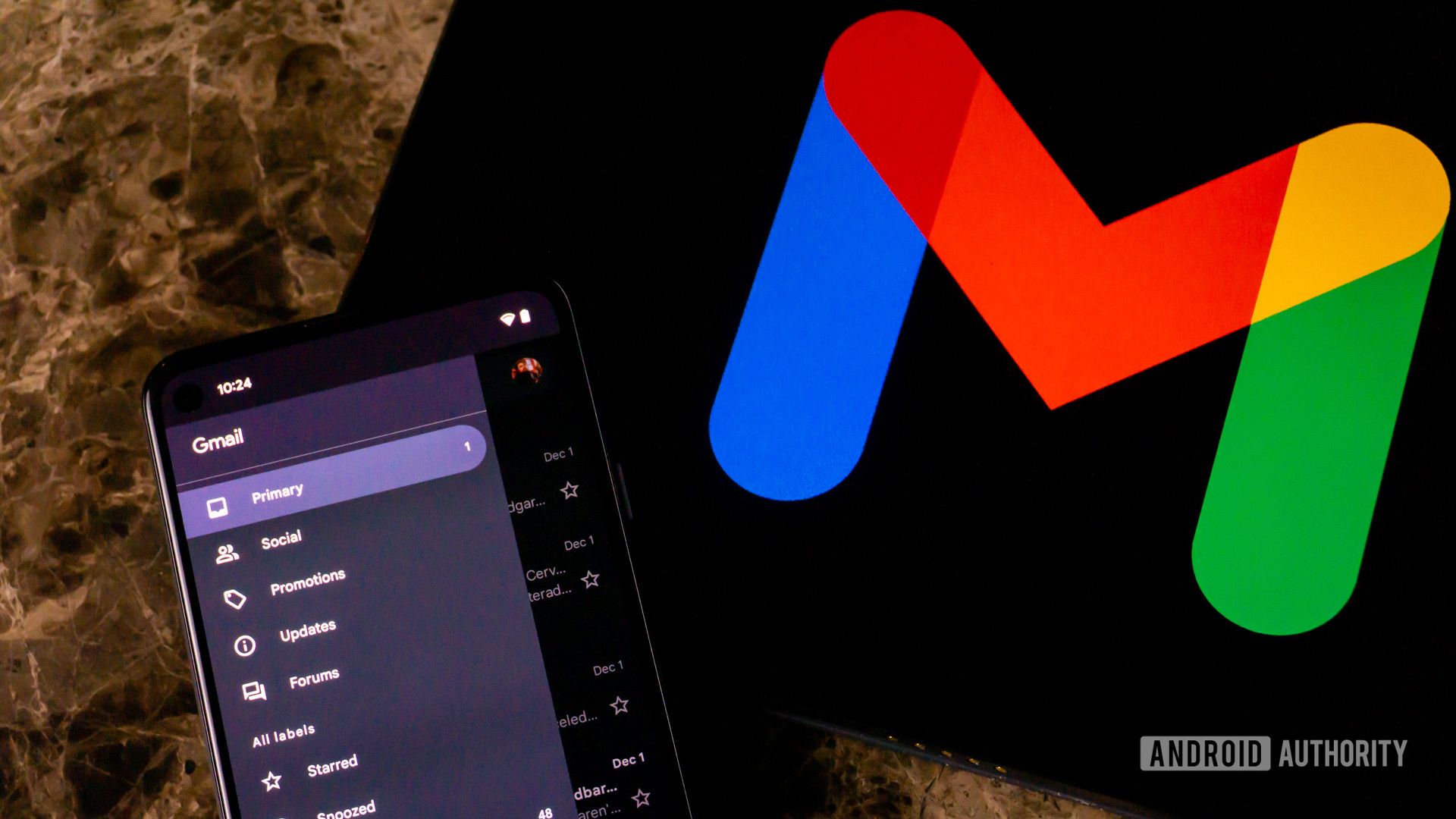
Edgar Cervantes / Otoritas Android
Kebangkitan smartphones selama bertahun-tahun berarti kita semua membuat banyak klip video setiap hari. Kemudian klip ini terkadang bisa pergi ke tempat-tempat seperti YouTube dan jejaring sosial. Tetapi bagaimana jika Anda ingin mengirim video ke seseorang melalui email? Bagaimana cara mengirim video melalui Gmail?
Baca lebih banyak: Cara melewati batas ukuran lampiran Gmail dan mengirim file besar
JAWABAN CEPAT
Untuk mengirim video melalui Gmail, Anda dapat mengirimkannya sebagai lampiran biasa, jika ukurannya di bawah 25 MB. Jika video lebih dari 25MB, unggah video ke akun Google Drive Anda dan tautan unduhan Drive akan dimasukkan ke dalam email. Opsi ketiga adalah menggunakan layanan pihak ketiga yang disebut CloudHQ untuk merekam pesan video pendek, yang kemudian disematkan dalam email.
KLIK BAGIAN UTAMA
Bagaimana cara mengirim video melalui Gmail jika videonya kurang dari 25MB
Jika Anda memiliki klip video kecil di bawah 25MB, Anda dapat mengirimkannya sebagai lampiran Gmail biasa.
Di Android dan iOS, ketuk ikon penjepit kertas di kanan atas dan pilih file video di perangkat Anda. Di Android, setelah mengetuk ikon penjepit kertas, Anda harus memilih File terlampir.
Di desktop, klik ikon penjepit kertas di sebelah tombol format teks dan unggah lampiran video Anda ke jendela email.
Bagaimana cara mengirim video melalui Gmail jika lebih dari 25MB
Jika klip video berukuran lebih dari 25MB, itu tidak dapat dikirim sebagai lampiran biasa. Sebagai gantinya, itu perlu diunggah ke layanan cloud seperti Google Drive atau Dropbox. Google Drive lebih mudah karena hadir secara alami di Gmail. Tapi ada plugin Dropbox untuk Gmail bagi siapa saja yang ingin menggunakan Dropbox untuk transfer file besar. Anda perlu menginstalnya di desktop Gmail, tetapi begitu Anda menginstalnya, fitur tersebut langsung muncul di aplikasi seluler Gmail.
Di Android, ketuk lagi penjepit kertas itu dan pilih Sisipkan dari Drive. Ini kemudian akan membawa Anda ke akun Drive Anda, di mana Anda dapat memilih klip video.
Tautan unduhan Drive sekarang akan dibuat dan dimasukkan ke dalam email.
iOS hampir sama, kecuali saat Anda mengetuk ikon penjepit kertas, gambar dan file Drive lainnya tetap berada di bagian bawah layar. Gulir hingga Anda menemukan lampiran yang diinginkan, lalu ketuk. Tautan unduhan Drive sekarang akan disisipkan di jendela email.
Di layar, klik ikon Drive, yang terletak di sebelah emoji smiley. Sebuah kotak sekarang akan muncul untuk menampilkan file Drive Anda. Pilih klip video yang ingin Anda kirim dan tautan unduhan Drive akan dimasukkan di jendela email.
Untuk semua metode ini, tidak perlu dikatakan lagi bahwa Anda perlu memperhatikan ruang penyimpanan Anda. Anda mendapatkan 15GB gratis dengan setiap akun Google, tetapi jika Anda memiliki banyak klip video yang disimpan, 15GB itu seharusnya cepat.
Cara mengirim video melalui Gmail menggunakan CloudHQ
Alternatif yang menarik, jika Anda menggunakan browser Chrome, adalah memasang ekstensi CloudHQ Chrome gratis, yang disebut Email Video Gratis. Ini memungkinkan Anda merekam video pendek, yang kemudian diunggah ke server CloudHQ, serta disematkan di dalam jendela Gmail.
Ini bagus jika Anda tidak punya waktu untuk menulis email yang panjang. Cukup rekam video pendek, itu tertanam di dalam jendela email dan tidak akan sampai ke penerima.
Baca lebih banyak: Cara menggunakan Google Drive
Komentar